Sie können einen Druckauftrag abbrechen, indem Sie den auf dem Bedienfeld angezeigten Auftrag in der Auftragsliste löschen.
Hinweis
-
Seiten, die auf dem Gerät zum Drucken bereit sind, können nicht abgebrochen werden.
-
Wenn das Touch Panel anzeigt, dass ein Druckvorgang eine Lange Zeit andauert, löschen Sie den Druckauftrag vom Computer.
-
Drücken Sie die
 (STATUS)-Taste auf dem Bedienfeld.
(STATUS)-Taste auf dem Bedienfeld. -
Drücken Sie die Registerkarte [Geräteinformation].
-
Drücken Sie auf [Job Lists (Auftragslisten)].
-
Wählen Sie den Auftrag, den Sie löschen möchten und drücken Sie dann auf [Löschen].
-
Drücken Sie auf dem Bestätigungsbildschirm [Yes (Ja)].

-
Druckvorgang von einem Computer abbrechen
Wenn Sie versehentlich eine große Datenmenge von einem Computer senden, können Sie den Druckvorgang auf dem Computer abbrechen.
· Unter Windows
-
Klicken Sie auf [Start (Start)], und wählen Sie dann [Devices and Printers (Geräte und Drucker)].
-
Klicken Sie mit der rechten Maustaste auf das Drucker-Symbol und wählen Sie [See print jobs (Druckaufträge anzeigen)].
-
Wählen Sie den Dateinamen, für den Sie den Druckvorgang abbrechen möchten.
-
Drücken Sie die <Delete (Löschen)>-Taste auf der Tastatur.
-
Prüfen Sie die Anzeige auf dem Bedienfeld des Geräts.
When „Verarbeitung ...“ oder „Daten vorhanden“ angezeigt wird, brechen Sie den Druckvorgang auf dem Bedienfeld des Geräts ab.
· Bei Mac OS X
-
Wählen Sie im Apple Menü [System Preferences (System-Präferenzen)].
-
Klicken Sie auf [Printers & Scanner (Drucker & Scanner)].
-
Doppelklicken Sie auf das Drucker-Symbol.
-
Klicken Sie auf [Open Print Queue... (Druckerwarteschlange öffnen...)].
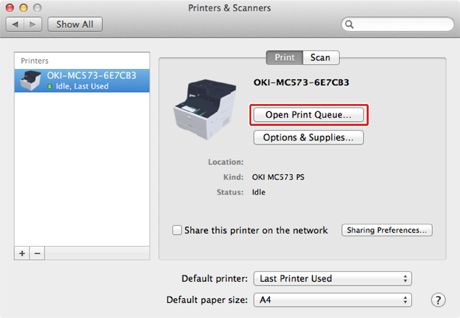
-
Wählen Sie den Dateinamen, für den Sie den Druckvorgang abbrechen möchten.
-
Klicken Sie auf
 .
. -
Prüfen Sie die Anzeige auf dem Bedienfeld des Geräts.

